By Nathan Zhong, Graser
適用於 PCB、IC 封裝和連接器不同結構的完整3D電磁全波求解方案 -- Clarity™,其 3D Workbench 提供了簡單易用的圖形使用者介面 (GUI),能高效進行各式設計的 S 參數萃取和精準的電磁模擬分析。
本文將以中心頻為 2.755GHz 的貼片天線 (Patch Antenna) 為例,一步步帶您快速了解如何使用 Clarity™ 3D Workbench 設置模擬環境並得到 S 參數,以及 3D 遠場輻射場型圖。
創建模擬模型
1. |
創建一個命名為「Patch_Antenna」的新 project |
|---|---|
選擇 File > New |
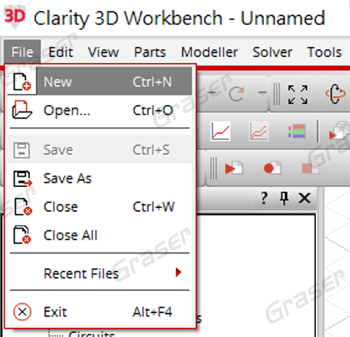
再選擇 File > Save As,檔案名稱輸入 Patch_Antenna 後存檔。 |
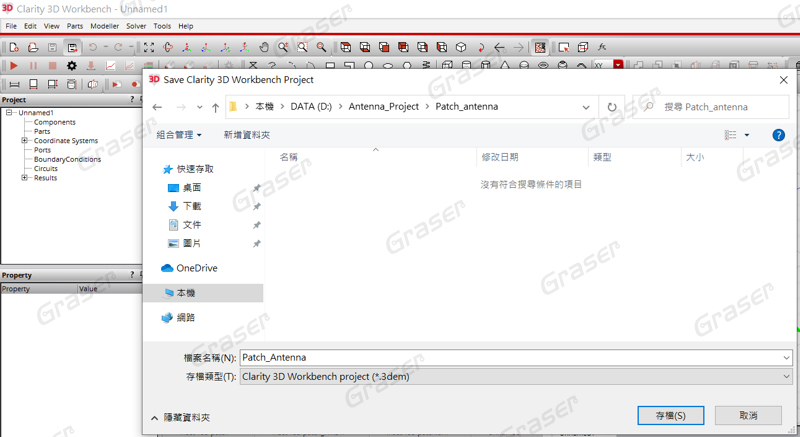
2. |
設定 Patch Antenna 各項設計參數 |
|---|---|
選擇 Edit > Parameters,按滑鼠右鍵選擇 Add,依以下表格新增各參數名稱及其數值,設定完成後按 OK。 |
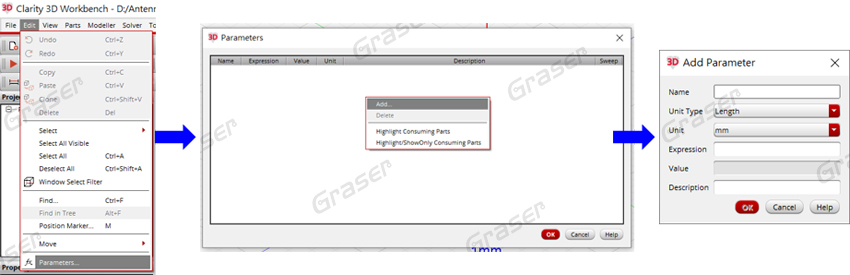
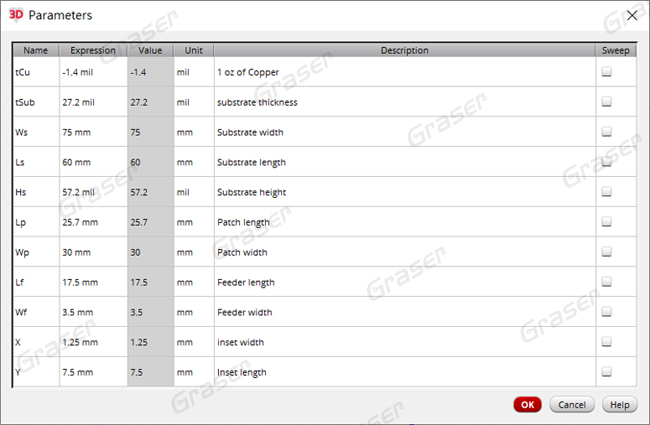
3. |
透過參數建立模擬模型 |
|---|---|
點選 Parts > Create box,在 Modeler 視窗內任意點選 3 個點建立出 Box 物件。 |
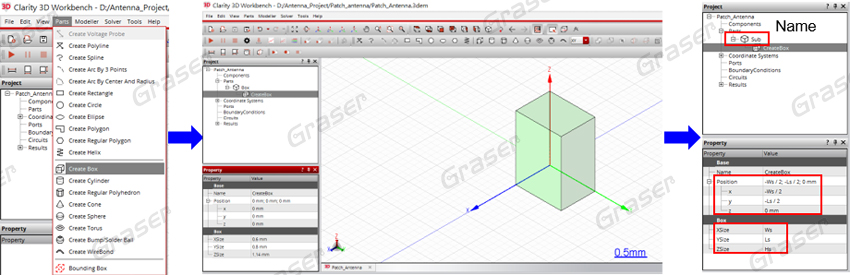
依序建立四個 Box,並根據前一個步驟設定好變數,套入以下各個 Box 物件的 Position 以及 Size 欄位並重新命名 Box 名稱。 |
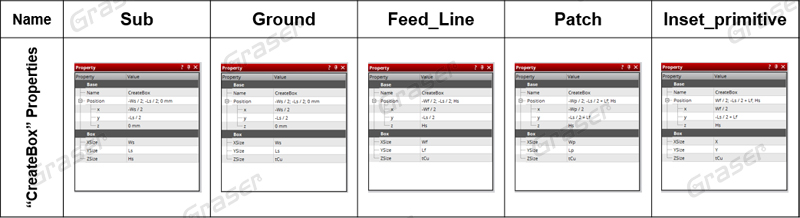
初步編輯好的模型如下圖: |
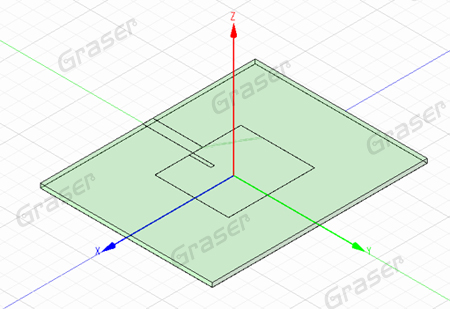
4. |
點選「Inset_primitive」物件後右鍵複製 (CTRL+C),並貼上 (CTRL+V),然後編輯複製後的「Inset_primitive1」物件 Position 資料。 |
|---|
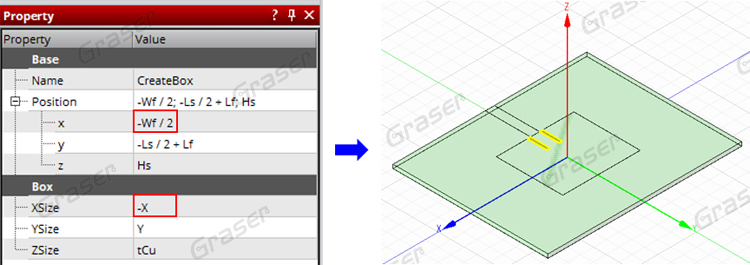
接著同時將「Patch」、 「Inset_primitive」 、「Inset_primitive1」三個物件選取後,點選 Modeller > Boolean > Subtract,出現如下右圖所示,按 OK。 |
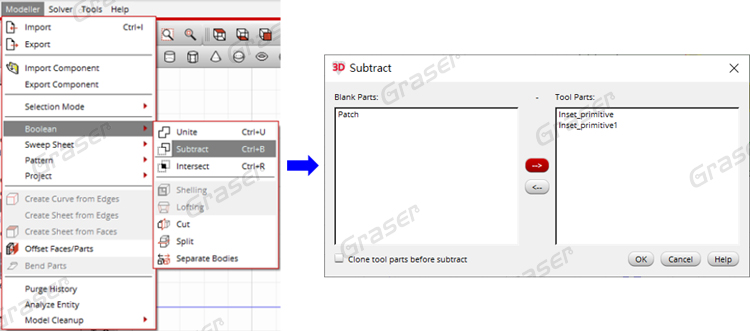
完成後的模型應如下圖所示: |
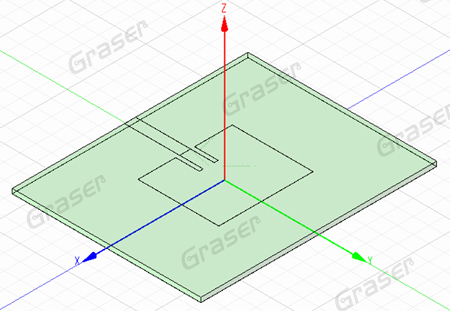
5. |
設定物件材料特性 |
|---|---|
點選「Sub」物件,在 Property 視窗的 Material 欄位中選擇 |
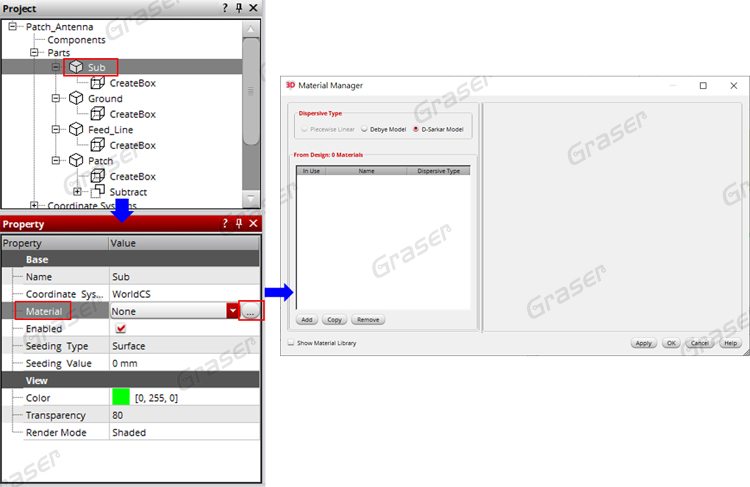
透過 Material Manager,你可以新增內建的材料到 Project 中。 |
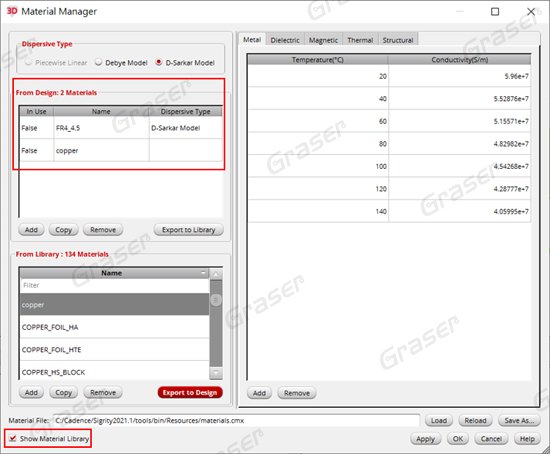
接著如下圖所示,在「Sub」物件的 Material 下拉選單中選擇 FR4_4.5,另外將其他物件 「Patch」、「Ground」、「Feed_Line」 的 Material 選擇設定至 copper。 |
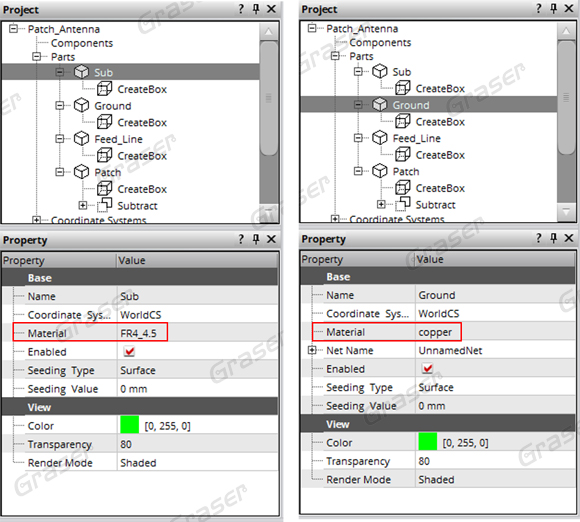
模擬設定與分析
6. |
為了能夠進行模擬,必須設定激發埠 (ports) 於設計中。 |
|---|---|
「Shift+E」 切換至 Edge 選擇模式 > 選擇 「Feed-Line」物件底面 > 右鍵並選擇 Curve from Edges |
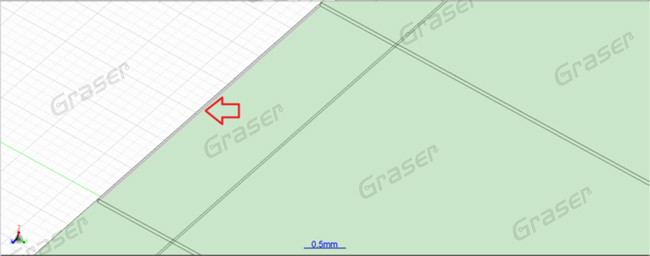
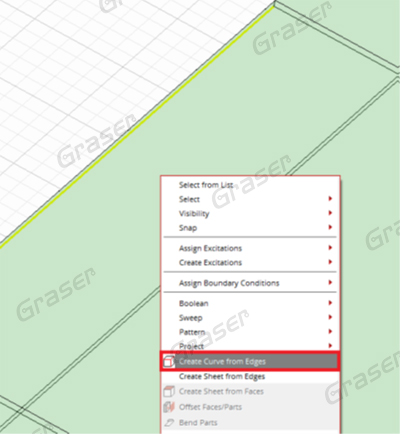
在 Project 視窗中,選擇新產生的 「Feed_Line_1」物件,並在模型視窗中按右鍵選擇 bSweep > Along Vector ,依序點選下圖 (1,2) 板邊兩個點,完成 Feed port 物件。 |
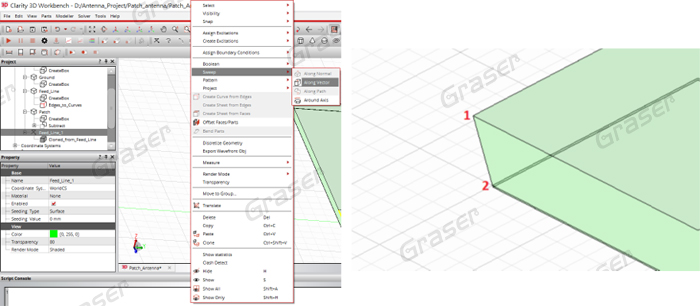
7. |
Lumped port 設定 |
|---|---|
選擇「Feed_Line_1」物件,按右鍵點選 Assign Excitations > Lumped Port |
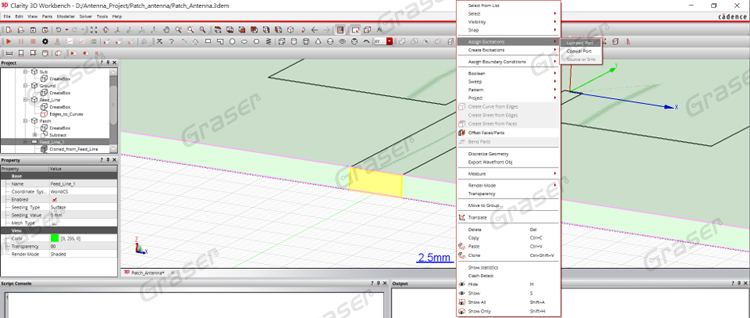
在 Port Definition 彈出視窗中按 Next,點擊位置 1 以及雙點擊位置 2 後,按下 Finish 鍵。 |
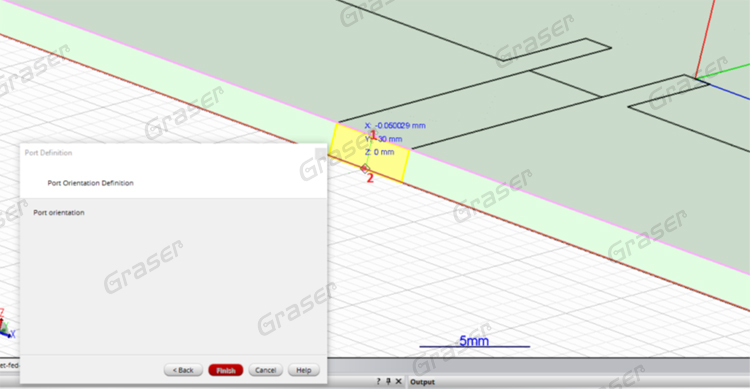
你可以從 Project 視窗中選擇 Port,確認 Lumped port 是否設定正確。 |
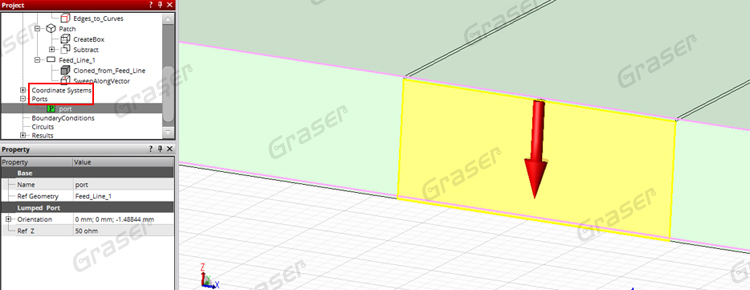
8. |
接著產生模擬邊界,並設定邊界條件。 |
|---|---|
在選單中點選 Parts > Bounding Box,選擇 Absolute offset,並將值設定至 50mm,按 OK。 |
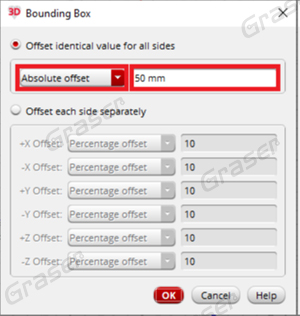
「Shift+F」切換至 Face 選擇模式,接著從 Project 中選擇 BoundingBox ,在模擬視窗中按右鍵, 選擇 Assign Boundary Conditions > ABC。 |
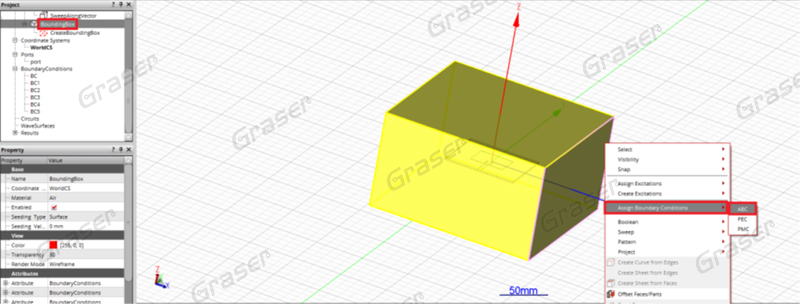
以上步驟就已經完成 Patch 天線的模型 (Model) 編輯。 |
9. |
設定模擬解析頻率為 2.755GHz,模擬頻率範圍 2.25 到 3.25GHz,以 5MHz 為一個 step size。 |
|---|---|
於上方選單中點選 Solver > Analysis Setup > Simulation Options > Frequency Setting ,在 Solution Frequency 欄位裡輸入 2.755GHz 並設置頻率範圍後按下 Refresh , 接著勾選 Save mesh and fields、以及 2.755GHz 的 Near field 和 Far field 。 |
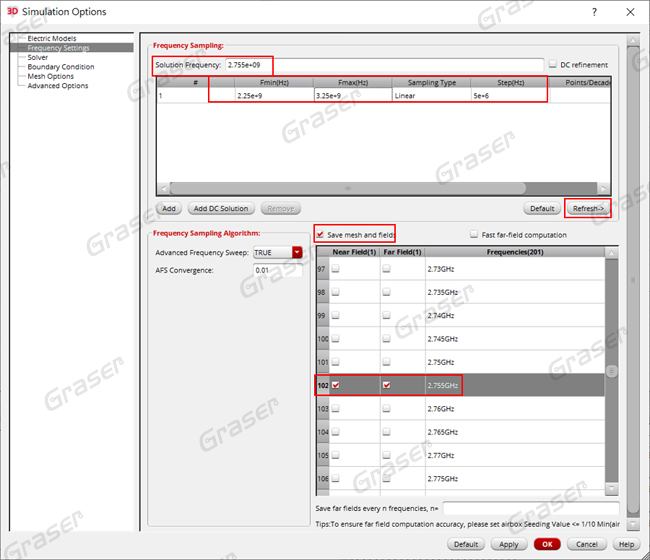
10. |
在 Mesh Option 中,使用 Isotropic Mesh, Local Map 選項,並將 Max edge length for signal net 選擇至 Auto。 |
|---|
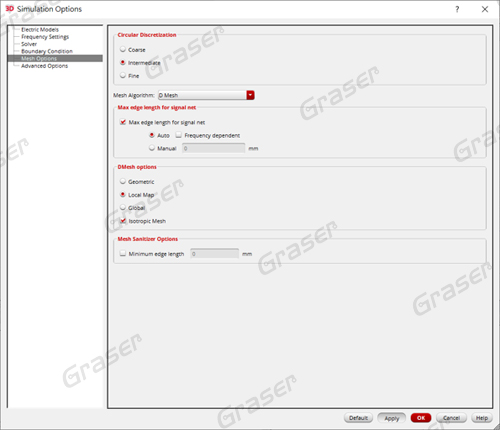
11. |
依照電腦硬體性能,設定軟體模擬資源。 |
|---|---|
點選 Solver > Simulation > Set up Computer Resources |
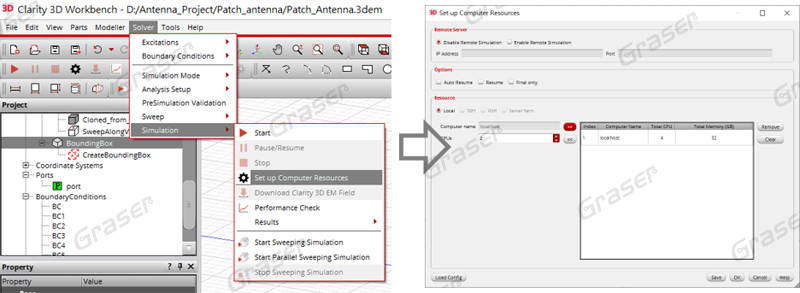
12. |
一切準備就緒,現在可以開始進行模擬了,點選 Start Simulation,其圖示為 |
|---|---|
13. |
模擬完成後,從 Project 視窗中展開 Results 標籤,即可以開始檢視模擬結果。 |
在 XY-Plot 按右鍵 選擇 XY Plot,查看 S 參數。 |
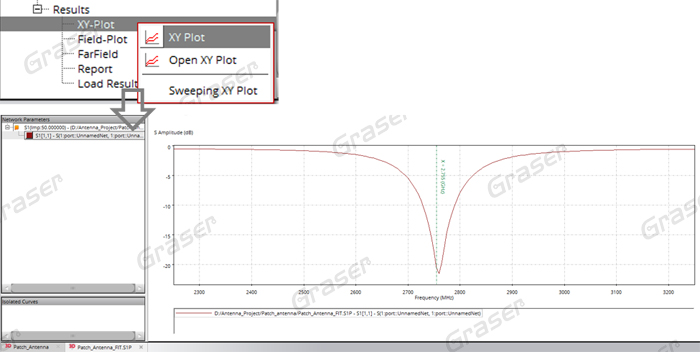
14. |
3D 遠場輻射增益場型圖查看設定 |
|---|---|
在 Results > FarField 滑鼠右鍵選擇 Far Field Plot,接著在 3D-Plot 右鍵點選 Add Plot,在 Add 3D-Plot 視窗中選擇 Gain > GainTotal > dB,按下 Create New plot 鍵後 , 雙擊 1/2.755GHz/Gain/GainTotal/dB,即可出現場形圖。 |
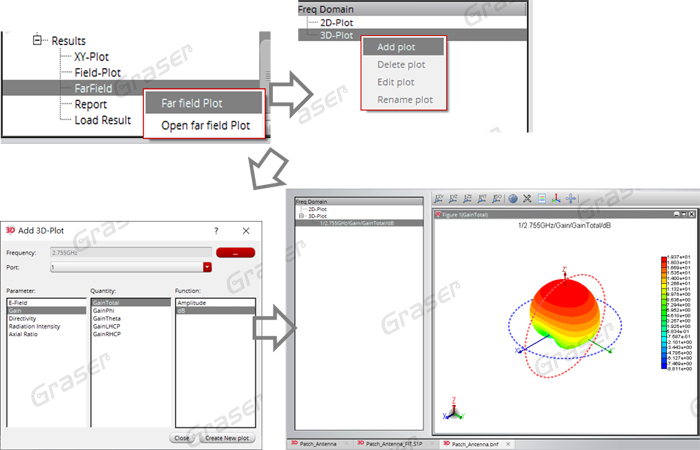
如欲將遠場 (Far Field) 場型圖結合模擬 Model 一同顯示, |
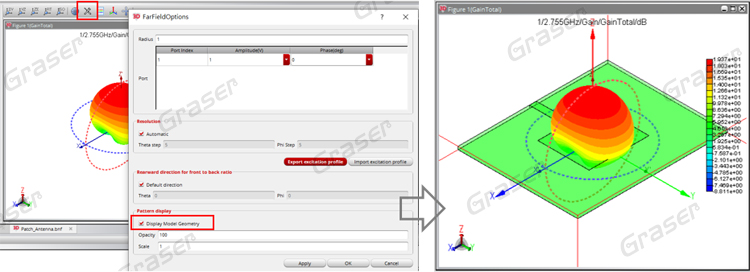
總結
以上為如何使用 Clarity 3D Workbench 置建 Patch 天線模型並且進行頻域分析模擬的操作說明。 其模擬結果不僅能呈現 Patch 天線的回波損耗 (Return Loss) 以及 3D 遠場輻射增益場型圖 (3D Far Field Radiation Gain Pattern),其他常用業界報告的2D輻射場型圖 (2D Radiation pattern plot)、近場電流分布等等指標亦都能在 Clarity 3D Workbench 中輕鬆設定。
Cadence 最新一代 Sigrity™ X 解決方案,以能進行系統級分析的強大新模擬引擎為特色,並包含 Cadence Clarity™ 3D Solver 的創新大規模分散式結構,更可解決當今頂尖技術人員在 5G 通訊、汽車、超大型規模運算以及航太與國防產業,所面臨到的系統級模擬規模與可擴展性挑戰。最新版本已於日前發佈,想了解新版本中有哪些實用功能?
歡迎填寫下表索取由映陽科技編寫的 「 What’s New in Sigrity 2021.1 」圖文詳解中文版。
欲進一步了解更多 Clarity 系統分析工具應用,亦歡迎聯繫 Cadence 台灣授權代理商 - 映陽科技團隊。
[技術便利貼] SIGRITY 版本現在稱為 SIGRITY / SYSANLS。SYSANLS 意旨系統分析 (System Analysis),其中包含 Clarity 3D Solver 和 Celsius Thermal Solver 產品。系統分析產品專注於完整的系統,含括熱、EMI、RF 和提取模擬分析。 |
 ,開啟 Material Manager 視窗。
,開啟 Material Manager 視窗。 。
。 圖示,在顯示的 3D FarfieldOptions 視窗中,勾選 Display Model Geometry 後按 OK。
圖示,在顯示的 3D FarfieldOptions 視窗中,勾選 Display Model Geometry 後按 OK。